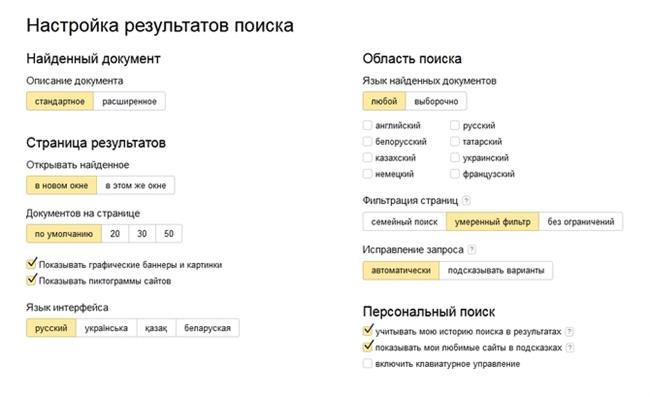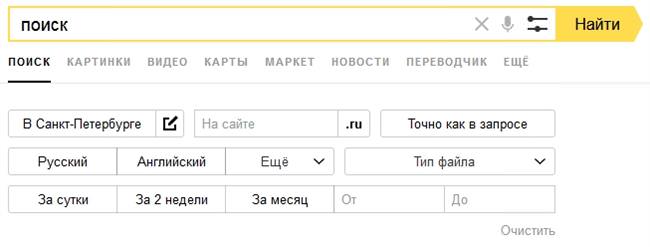Як користуватися пошуком в Яндексі
Для виконання такої операції необхідно звернутися до спеціальної рядку Яндекса і ввести запит на цікаву тему. Їм може бути ціла фраза або набір слів, які будуть розцінюватися рядком, як ключова фраза.
Операція може виконуватися як за загальними категоріями, так і по окремим. В Яндексі можна виконувати її за наступними тематиками:
- «Картинки»;
- «Відео»;
- «Картки»;
- «Маркет»;
- «Люди»;
- «Новини».

Крім того, при виконанні операції можуть бути сконфігуровані додаткові значення, які дозволять зробити отримані підсумки більш точними.
Налаштування пошуку Яндекс
До таких можливостей відносяться:
- Уточнення пошукового запиту.
- Виправлення пошукового запиту.
- Налаштування пошукових результатів.
- Налаштування мовних параметрів.
- Усунення з результатів сторінок для категорії користувачів 18+.
- Налаштування індивідуального пошуку.
- Використання гарячих клавіш.
Уточнення пошукового запиту
Уточнення може виконуватися за допомогою спеціальних інструментів – фільтрів або за допомогою мови запитів.
Для переходу до таких інструментів потрібно натиснути на кнопку з двома паралельними лініями, там же можна знайти і ключові оператори мови запитів.
Виправлення пошукового запиту
За замовчуванням в Яндексі відбувається автоматичне виправлення. При бажанні можна залишити автоматичне коригування, або ж перед безпосередньою коригуванням ввести уточнююче питання, після підтвердження якого помилки будуть відкориговані.
Для цього в нижній частині підсумків потрібно вибрати конфігураційний розділ, перейти в графу коригувань і клацнути мишею по опції «підказувати варіанти».

Налаштування пошукових результатів
Для конфігурування даного елемента потрібно клацнути на опції «Налаштування» в кінці листа. У цьому розділі можна вказати наступну інформацію:
- Детальність опису документа.
- Спосіб відображення знайдених результатів (у старому або новому вікні).
- Кількість відображуваних документів на одній сторінці.
- Дозвіл на відображення графічних матеріалів.
- Використовуваний мову.
- Використовувані фільтри.
- Виправлення запиту.
- Дозвіл на персональний пошук.

Кращі онлайн сервіси і програми для завантаження відео з Rutube
Настройка параметрів
Перейшовши у відповідний пункт розділу, можна за допомогою установки прапорця вибрати мову, на якому буде проглядатися знайдена інформація, а також вказати аналогічні конфігурації в частині інтерфейсу.
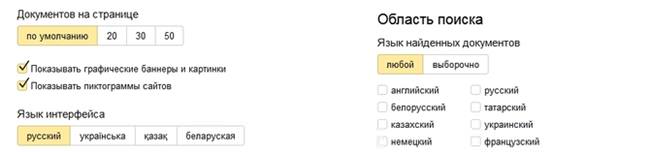
Усунення з результатів сторінок для категорії користувачів 18+
Для усунення подібної інформації потрібно в пункті «Фільтрація сторінок» розділу Налаштувань знайти інструмент відповідної категорії:
- Сімейний – всі матеріали типу 18+ будуть усунені, якщо тільки не буде надходити точної фрази на них.
- Помірний – всі матеріали типу 18+ усуваються.
- Без обмежень – всі матеріали виду 18+ видно у знайденому.

Налаштування індивідуального пошуку
Така конфігурація можлива лише для авторизованих користувачів. Для завдання налаштувань потрібно перейти в розділ Налаштувань і встановити прапорці на пункти «враховувати мою історію пошуку в результатах», «показувати мої улюблені сайти в підказках».

Використання гарячих клавіш
Використання гарячих клавіш дозволяється тоді, коли у відповідному розділі встановлено прапорець на опції «включити клавіатурне управління».

Як користуватися розширеним пошуком
Для переходу до розширеного варіанту потрібно натиснути на кнопку з двома паралельними смугами. Такий варіант дозволяє провести пошук більш точно і отримати максимально відповідні підсумки.
Доступні спеціальні інструменти:
- «У регіоні» – виробляє локалізацію знайденого по конкретному регіону.
- «На сайті» – дає можливість відшукувати інформацію на конкретному сайті.
- «Точно як в запиті» – виводить знайдене в суворій відповідності з тим, що було введено в рядок.
- Мовний параметр – організує відображення тільки тих інтернет-ресурсів, які відповідають обраній мові.
- Тип файлу – організує відображення тільки тих інтернет-ресурсів, які відповідають вибраному типі файла.
- Часовий параметр – дає можливість відображати тільки ті підсумки, які відповідають вказаним тимчасового інтервалу.

Як використовувати екранну клавіатуру на ОС Windows